안녕하세요! 아이폰 업데이트 후 재밌는 기능이 새로 생겨서 소개해드리려고 컴퓨터를 켰습니다! 평소에 꾸미기 좋아하시는 분들이랑 모두들 환영할 기능입니다. 어떻게 배경화면을 바꾸는지 한번 보실까요?🌝✏️

따라란! 너무 예쁘지 않나요? 시계도 훨씬 커지고 사진도 입체감 있게 변했습니다❤️
배경화면 설정 방법✏️
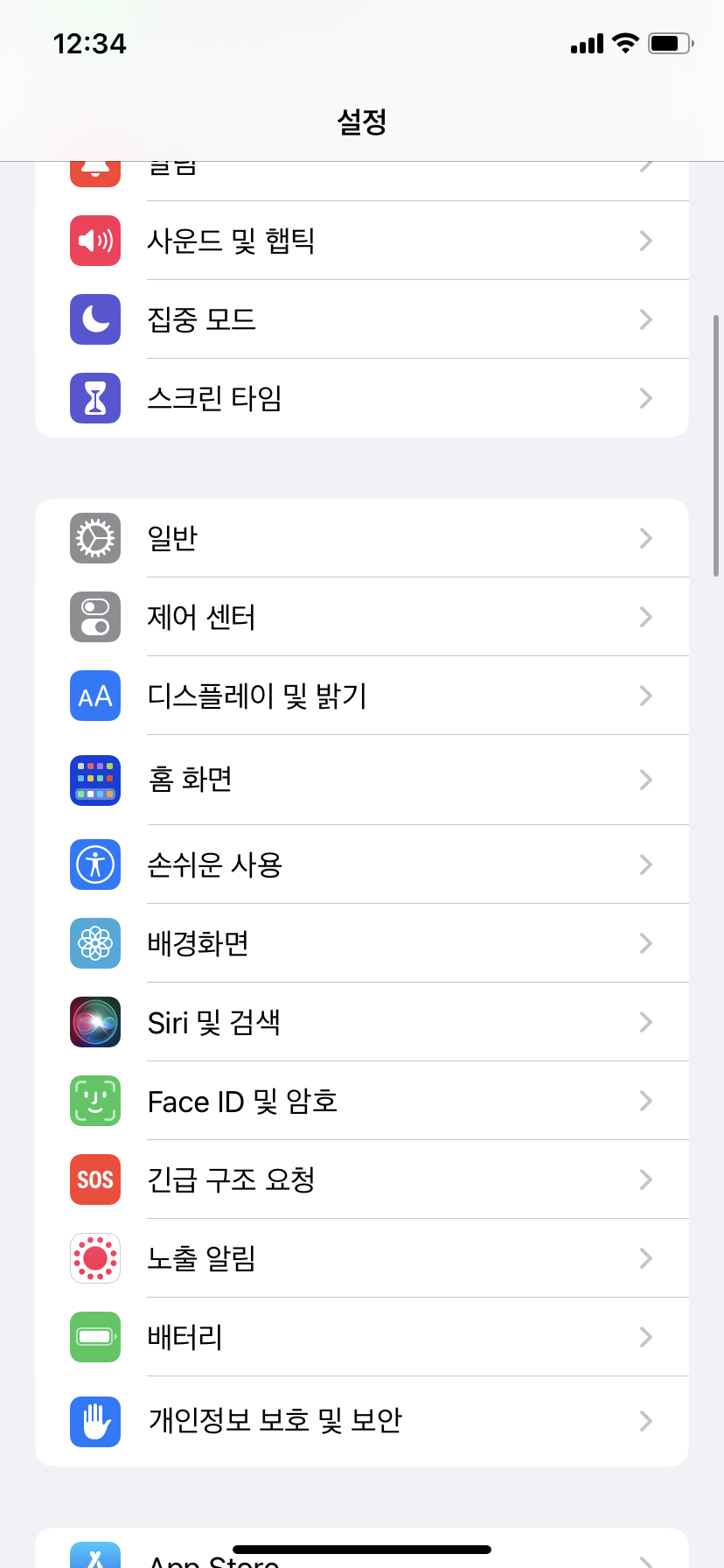
1. 설정 - 배경화면 바꾸기
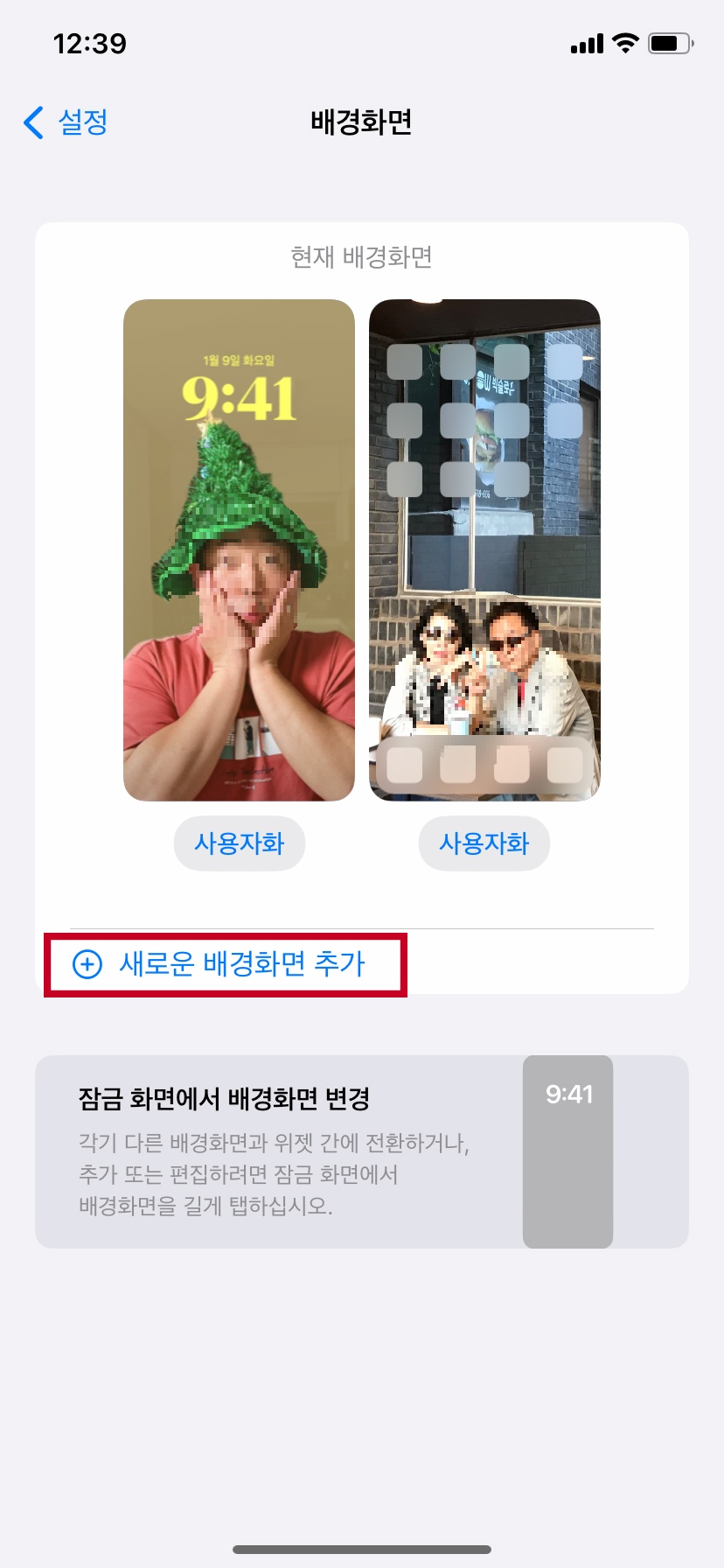
2. + 새로운 배경화면 추가
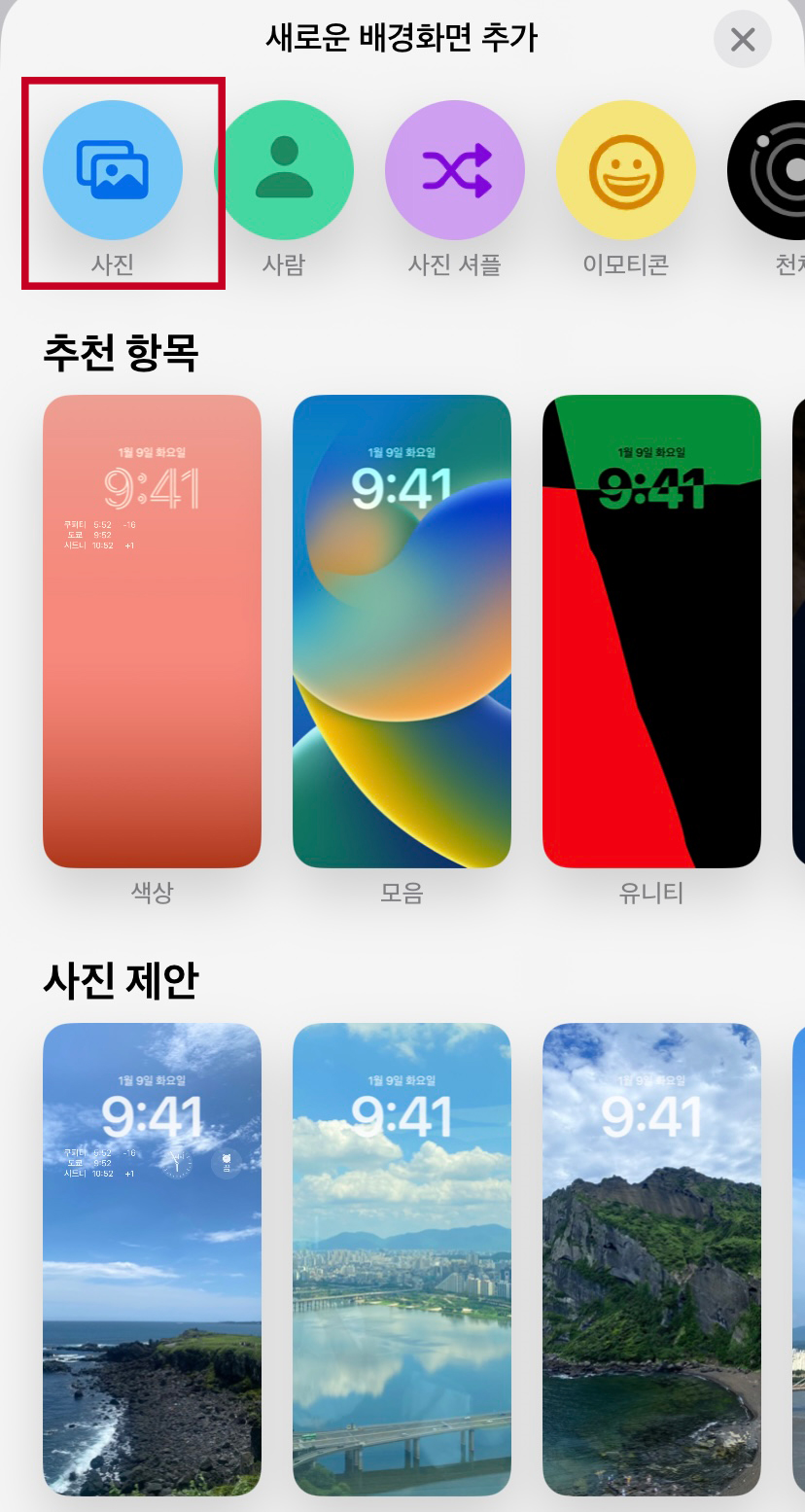
3. 새로운 배경화면 추가에서 사진 - 앨범

4. 원하는 사진을 누르면 이렇게 설정됩니다. 손으로 움직여 사진 크기도 조절할 수 있습니다.
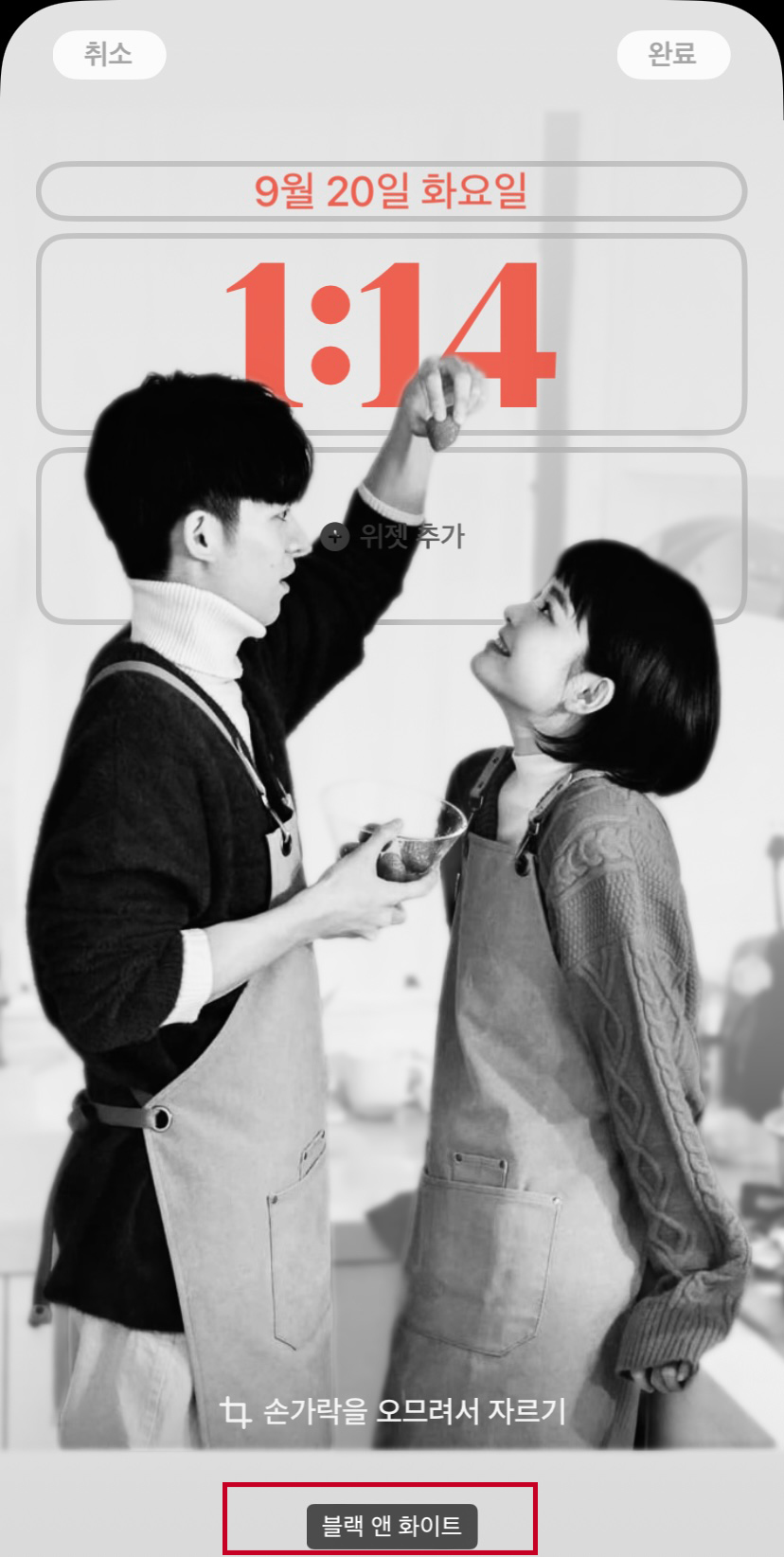
5. 옆으로 사진을 넘기면 다양한 필터가 있습니다. 원하는 필터로 사진을 꾸밀 수도 있습니다.

6. 총 여섯 가지의 필터가 있습니다. 마음에 드는 색상으로 골라 사용하시면 됩니다 🙂
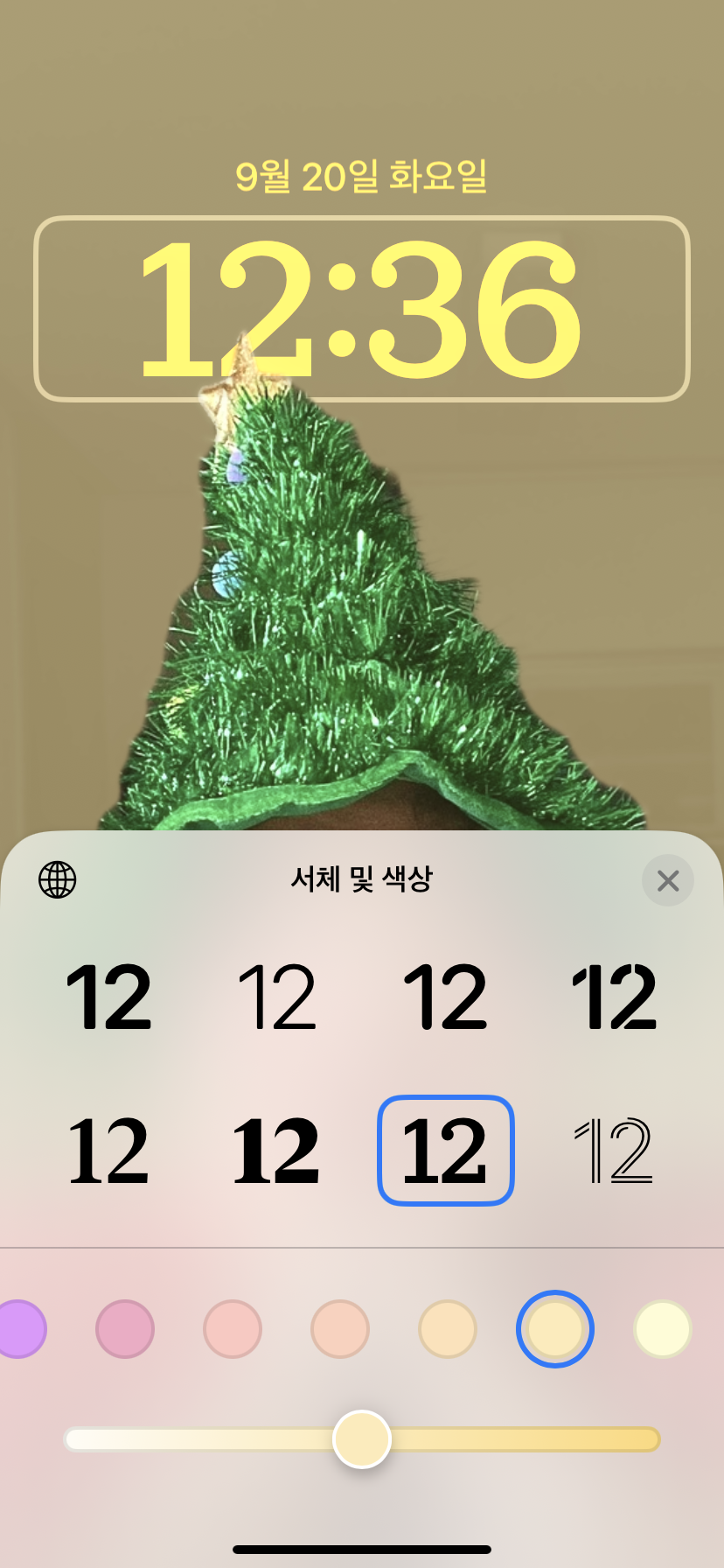
7. 그리고 글씨를 누르면 폰트와 색상도 변경할 수 있습니다. 전 이 기능이 너무 좋았어요!역시 아이폰이다 믓찌다 믓쪄❤️
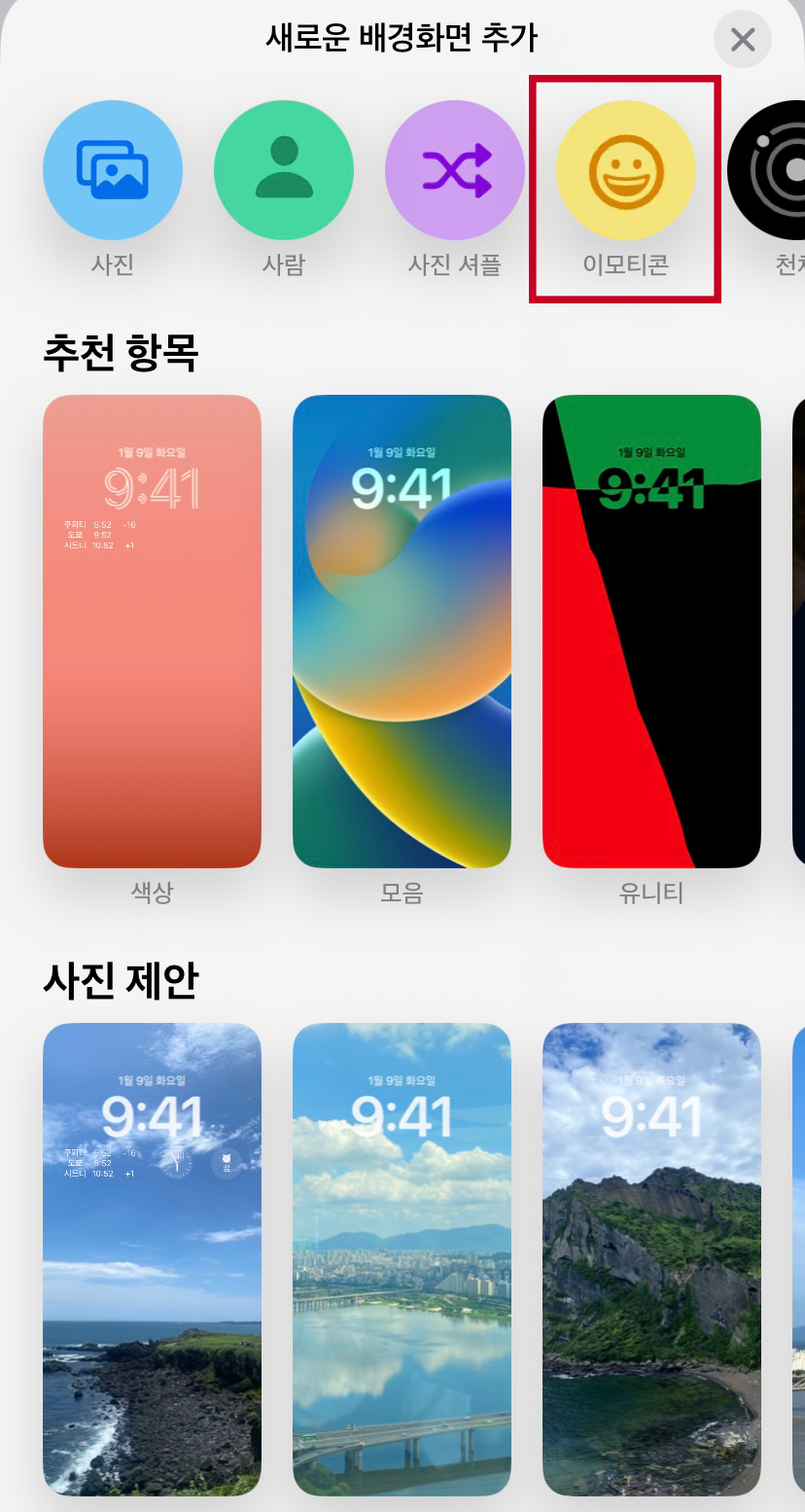
8. 그리고 요 이모티콘을 누르면 내가 좋아하는 아이콘으로 배경화면을 만들 수 있습니다! (조금 징그러움 주의)
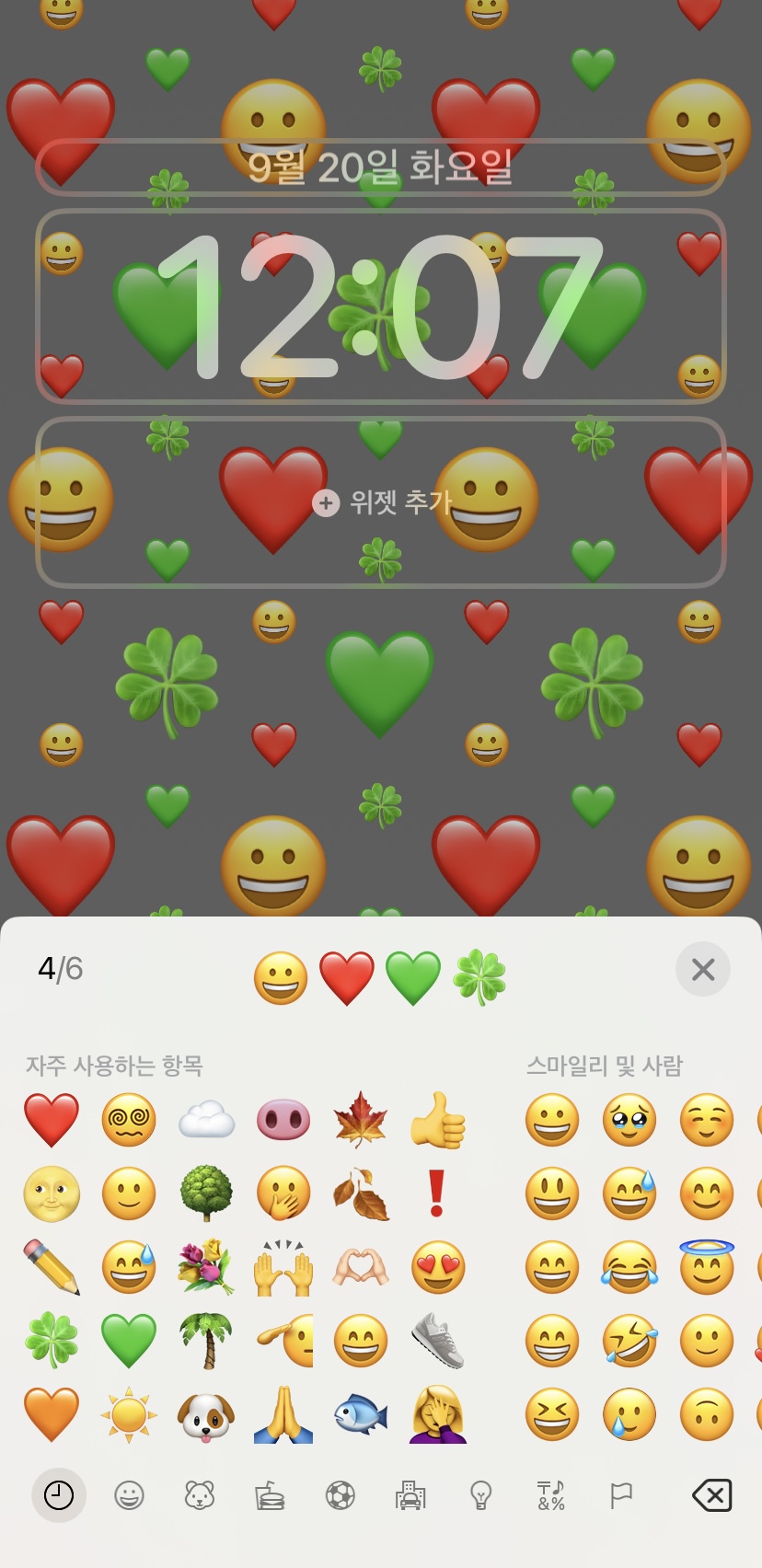
9. 제가 자주 쓰는 아이콘입니다.. 하하💚❤️🍀

10. 그리고 배경화면을 꾹 누르면 잠금 해제하여 편집이라는 문구가 뜹니다. 잠금을 풀면 이렇게 그동안 만든 배경화면들이 쫙 뜨고 골라가며 사용하시면 됩니다. 저는 다양하게 만들어놓고 심심할 때마다 바꾸려고요!!! 신난다 😗👍
아이폰으로 누끼 따는 법✏️

1. 원하는 사진을 고른 후 손으로 꾹 누릅니다.
그럼 영혼이 빠져나가는 것 마냥(?)
갑자기 사진들이 배경화면에서 뜯어집니다.
2. 위에 뜬 공유 문구를 누릅니다.

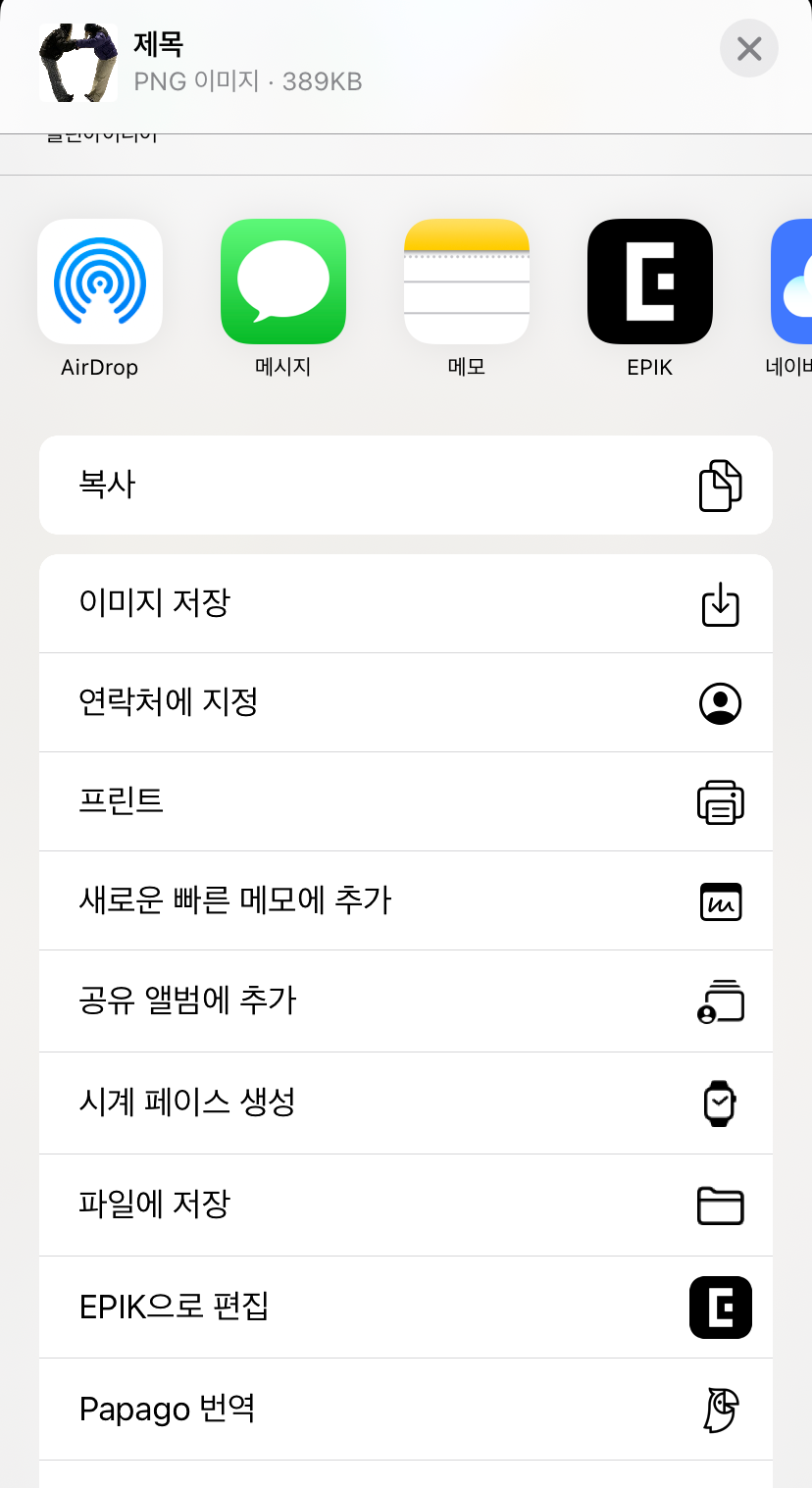
3. 이미지 저장을 합니다.
(※ 포토샵 누끼처럼 깨끗하게 따지지는 않지만 그래도 아쉬운 대로 사용할만한 기능 같습니다!!)
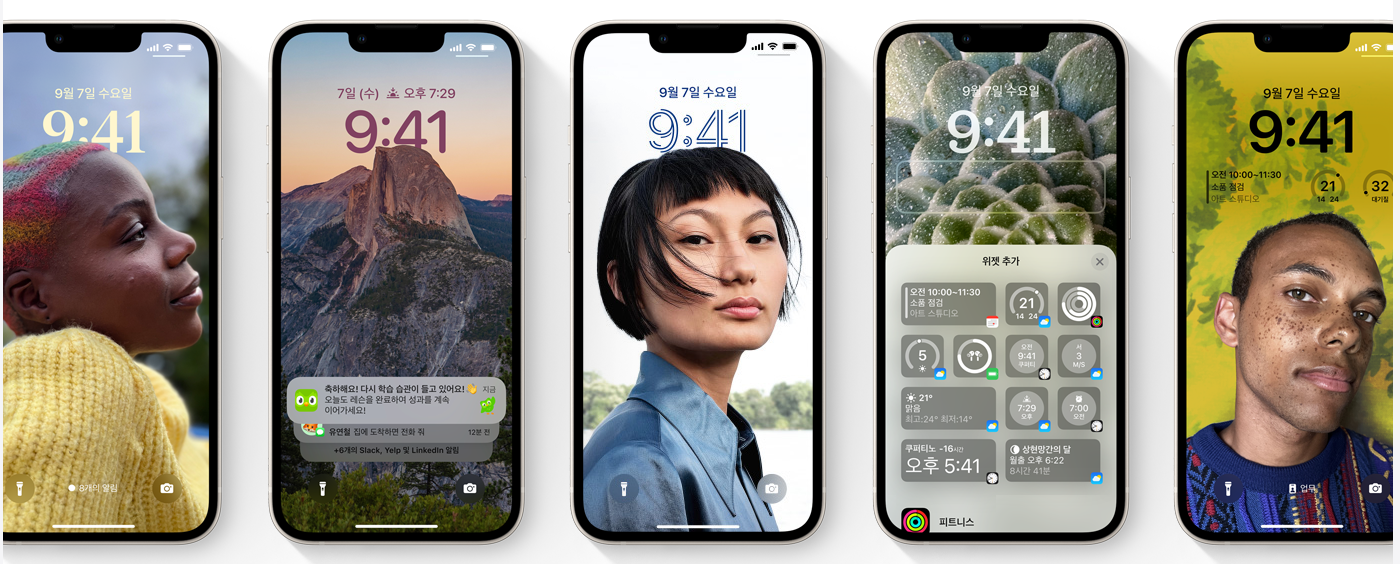
이게 뭐라고 이렇게 세련되어 보이는 걸까요. 자신의 최애 사진을 더욱 돋보이게 할 수도 있고, 마음에 드는 서체를 고를 수도 있고, 필요한 정보를 한눈에 볼 수 있도록 다양한 위젯을 배치할 수 있으니 정말 놀라운 애플입니다🍎
앞으로 저는 이것만 주구장창 만지고 있을 것 같아요🙌
'정보' 카테고리의 다른 글
| 2023년 임산부지원혜택 지원방법 (첫만남이용권,영아수당,아동수당,부모급여) (0) | 2022.10.05 |
|---|---|
| 청년희망적금 폐지 청년도약계좌 신청기간 (0) | 2022.09.22 |
| 2022년 멍때리기 대회 우승자는 누구? (0) | 2022.09.19 |
| 조봉행 현재 근황 이미 사망 (0) | 2022.09.19 |
| 드라마 작은아씨들 해석 숨은 의미 (0) | 2022.09.18 |